方案:Exchange Online 中的条件邮件路由
有时可能需要以不同的方式路由邮件。 这些不同的路由取决于邮件的收件人或发件人、邮件的发送位置、邮件的内容等。 例如,如果在世界各地有多个站点,则可能需要将邮件路由到特定站点。 可以使用连接器和邮件流规则 (也称为传输规则) 执行此操作。
完成以下步骤后,邮件流规则会将地址为 City 属性设置为 New Orleans 的用户的邮件重定向到连接器指定的 IP 地址(从 Office 365 到组织的电子邮件服务器)。
第 1 步:使用 Exchange 管理中心创建连接器。
我们需要做的第一件事是从 Office 365 到组织的电子邮件服务器创建连接器。 此连接器将供我们在第 2 步中设置的邮件流规则使用。 在此连接器中,你将选择收到的邮件源自 (,例如Microsoft 365 或 Office 365 组织) 中的邮箱、邮件将发送到 (的组织类型(例如本地服务器) )、应用于连接的安全性,以及目标服务器的名称或 IP 地址。 若要详细了解如何创建连接器,请查看 使用连接器配置邮件流。
后续两个过程用于创建从 Office 365 到组织电子邮件服务器的连接器。 这些连接器将在 Exchange 管理中心中创建, (EAC) 。
导航到 “邮件流>连接器”。 此时会显示 “连接器 ”屏幕。
单击“ + 添加新连接器”。 将显示 新连接器 屏幕。
在 “连接发件人”下,选择 “Office 365”。
如果要连接到组织) 以外的服务器,请在“ 连接到”下选择“ 你的组织的电子邮件服务器 ”或 “合作伙伴 组织 (”。
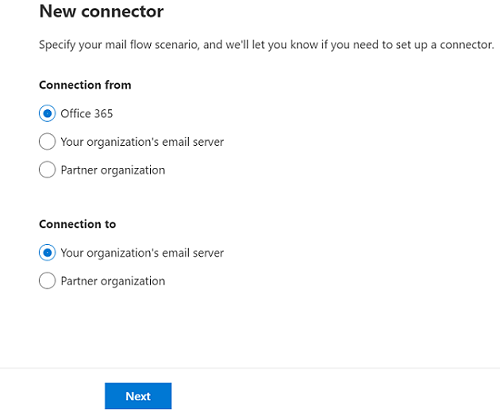
单击“下一步”。 将显示 连接器名称 屏幕。
提供连接器的名称并添加说明。
选中“保存连接器后要执行什么操作”下的“打开”复选框。
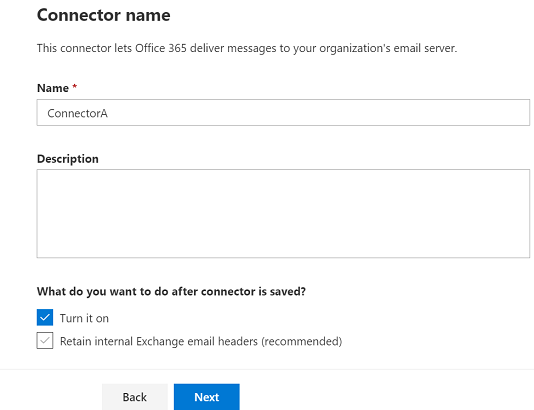
单击下一个。 此时会显示 “使用连接器 ”屏幕。
仅当设置了将邮件重定向到此连接器的传输规则时,才选择。
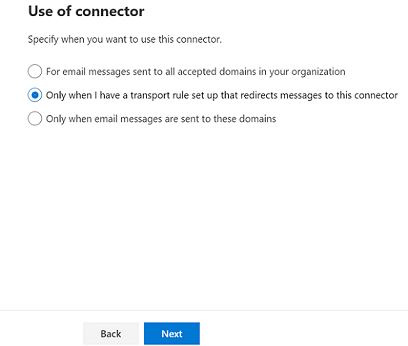
单击下一个。 “ 路由” 屏幕随即出现。
在文本框中输入一个或多个智能主机。 (这些智能主机是Microsoft 365 或 Office 365 将向其发送电子邮件的主机。)
注意
必须提供服务器的域名或 IP 地址。
- 单击+。 智能主机值显示在文本框下。
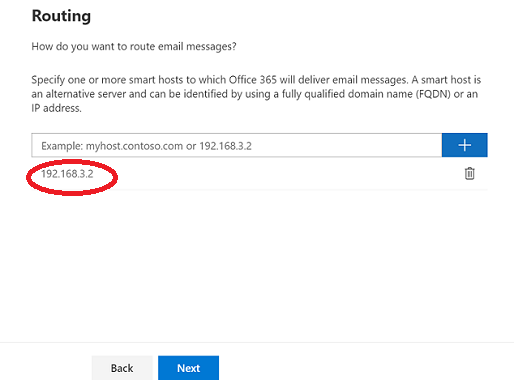
注意
输入智能主机名后,必须单击 + 以导航到下一个屏幕。
单击下一个。 此时会显示 “安全限制 ”屏幕。
选中“ 始终使用传输层安全性 (TLS) ”复选框, (建议) 保护连接 。
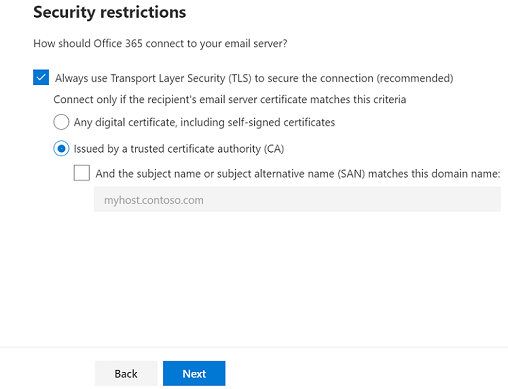
单击下一个。 此时会显示 “验证电子邮件 ”屏幕。
输入对组织电子邮件服务器的邮箱有效的电子邮件地址。
单击+。 电子邮件地址显示在文本框下方,指示它已准备好进行验证。
单击“ 验证”。 验证过程将启动。
验证过程完成后,单击“ 下一步”。 此时会显示 “审阅连接器 ”屏幕。
查看新连接器的设置,然后单击“ 创建连接器”。 已创建连接器。
第 2 步:使用 EAC 创建邮件流规则
创建连接器后,需要创建一个邮件流规则,该规则将根据定义的条件向其发送邮件。 对于控制应何时将邮件发送到连接器,可以从很多条件中进行选择。 在以下示例中,我们将基于收件人的特定属性设置规则条件。
若要在 EAC 中创建邮件流规则,请执行以下步骤:
在 EAC 中,导航到 “邮件流>规则”。 单击“
 添加规则 并选择 “创建新规则...”。
添加规则 并选择 “创建新规则...”。在 “新建规则 ”窗口中,为规则命名。
对于 “应用此规则 if*”,请选择“ 收件人...” ,并 具有包括这些字词在内的任何特定属性。 此时会显示 “选择用户属性 ”框。 在 “用户属性”下,选择“ 城市”。 City 是可供规则使用的 Active Directory 属性。 指定城市的名称,例如“新奥尔良”。 单击“ 添加”,然后单击“ 保存 ”以关闭 “选择用户属性 ”框。
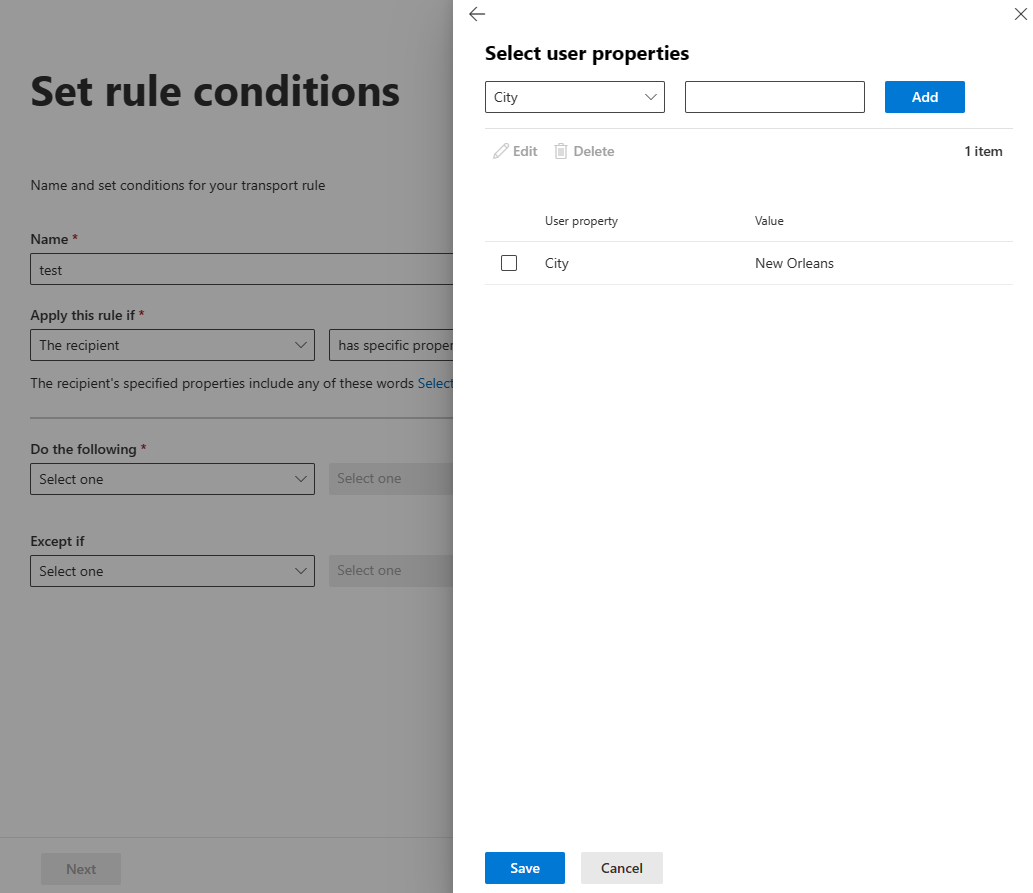
重要
在 Active Directory 中检查用户属性的准确性以确保邮件流规则按预期生效。 > 请注意,从 Office 365 到组织电子邮件服务器的连接器中所做的更改需要一段时间才能复制。
对于 “执行以下操作...”,请选择 “将邮件重定向到...” ,然后指定 以下连接器。 将显示“选择连接器”框。 选择从 Office 365 到组织电子邮件服务器) 之前创建的连接器 (。
可以为规则选择更多属性,例如测试模式和何时激活规则。
- 若要保存此连接器,单击" 保存"。